Du kannst keine E-Mails versenden und/oder empfangen?
Mit dieser Schritt-für-Schritt Anleitung zeigen wir dir, wie du 95 % aller Probleme lösen!
Der häufigste Fehler ist: falsche Daten beim Einrichten der E-Mail-Adresse in deinem lokalen Mail Programm.
Inhaltsverzeichnis:
1. E-Mail Funktionen im Webmail testen
Wenn du ein Hosting Paket bei uns beziehst, steht dir auch unser Webmail zur Verfügung.
Logge dich hier ins Webmail ein. Oder rufe einfach deine Domain im Browser auf und fügen hinten folgenden Pfad hinzu: "/up". Das könnte dann so aussehen: "muster-domain.tld/up"
Fall 1: Du kannst dich nicht ins Webmail einloggen?
Dann verwendest du das falsche Passwort.
Zum Ändern melde dich im Hosting Control Panel an und ändern im Modul E-Mailmanager das Passwort der E-Mail Adresse. Anschließend kannst du die Funktionen im Webmail prüfen.
Fall 2: Du kannst im Webmail E-Mails versenden, aber keine Nachrichten empfangen?
Wenn du das Hosting neu bestellt oder deine Domain transferiert hast, prüfe die Nameserver & DNS Einträge.
Am einfachsten prüfst du die DNS Einträge im Hosting Control Panel Modul Domains. Bei deiner Domain wählst du "Aktion" > "DNS Prüfung".
So sieht es aus, wenn der Mail Server Eintrag (MX-Record) falsch ist:
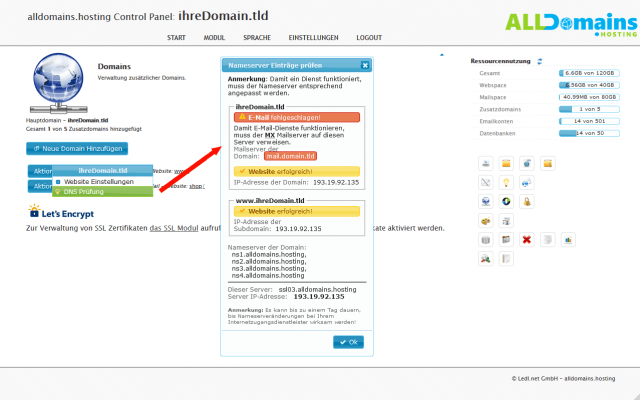
Um den MX-Record richtig zu setzen, starte deine Kundenzone und wähle "Leistungen" > "Nameserverdienste" > "DNS Dienst für ihreDomain.tld" > "Zonen Einträge bearbeiten".
Passe die beiden Einträge an bzw. füge wie folgt hinzu:
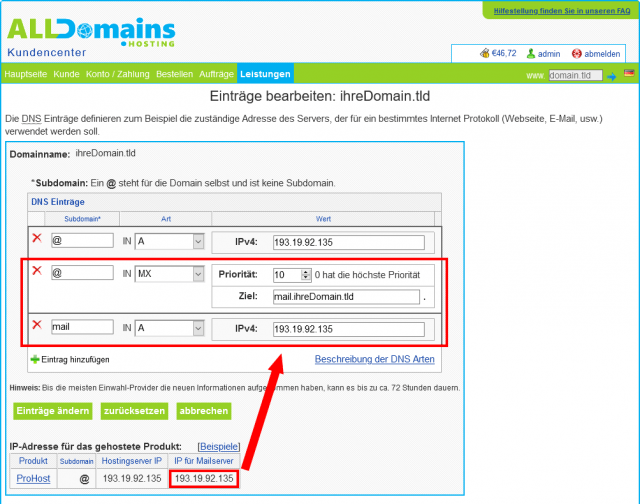
Wenn du die DNS Einträge bereits richtig gesetzt hast, warte einige Zeit. Es können bis zu 24 h vergehen, bis die Einträge weltweit übernommen wurden.
Fall 3: Problemloses Versenden & Empfangen im Webmail
Wenn du im Webmail problemlos E-Mails versenden und empfangen kannst, liegt ein lokales Problem auf deinem Gerät vor. Setze mit Schritt 2 fort.
2. Richtest du deine E-Mail Adresse im Mail Programm neu ein?
Ja, ich richte die E-Mail Adresse in dem gewünschten Mail Programm zum ersten Mal ein:
Lese unsere Anleitungen zum E-Mail einrichten. Dort findest du alle benötigten Daten inkl. Anleitungen zum Einrichten der bekanntesten Mail Programme.
Achte darauf, dass folgende Daten richtig sind:
- Name des Posteingangsservers
- Port des Posteingangsservers
- Name des Postausgangsservers
- Port des Postausgangsservers
- Passwort der E-Mail-Adresse
Nein, ich habe die E-Mail Adresse bereits in dem gewünschten Mail Programm eingerichtet:
Fahre mit Schritt 3 fort.
3. Hast du unlängst dein Passwort geändert?
Ja, ich habe vor kurzem das E-Mail Passwort geändert:
Aktualisiere das Passwort bei allen E-Mail Programmen, bei denen deine E-Mail Adresse eingerichtet ist.
Andernfalls versucht das Programm, bei welchem das Passwort nicht aktualisiert wurde, sich mit falschem Login zu verbinden und der Zugang wird gesperrt.
Wenn du das Passwort überall angepasst hast, kann es bis zu 20 Minuten dauern, bis die Sperre aufgehoben wird.
Nein, ich habe das Passwort nicht geändert:
Setze mit Schritt 4 fort.
(HÄUFIG) 4. Falsche Einstellungen im Mail Programm
Ich habe die Adresse bereits im Mail Programm eingerichtet, aber habe Fehler beim Empfang:
Überprüfe in deinem E-Mail Programm folgende Einstellungen:
- Name des Posteingangsservers
- Port des Posteingangsservers
- Passwort der E-Mail-Adresse
Hier findest du die benötigten Einstellungen & Anleitungen zum Einrichten.
Ich habe die Adresse bereits im Mail Programm eingerichtet, aber habe Fehler beim Versand:
Überprüfe in deinem E-Mail Programm folgende Einstellungen:
- Name des Postausgangsservers
- Port des Postausgangsservers
- Passwort der E-Mail-Adresse
Hier findest du die benötigten Einstellungen & Anleitungen zum Einrichten.
Ich habe die Adresse bereits in Microsoft Outlook eingerichtet, aber habe Fehler beim Versand:
Bei einigen Outlook Versionen treten Fehler auf, wenn du E-Mails mit Anhang versendest. Prüfe, ob die E-Mail ohne Anhang versendet werden kann.
Wenn das der Fall ist, verursacht dein lokales Antivirus Programm den Fehler. Öffne im Antivirus Programm die Einstellungen für ausgehende Nachrichten und passen diese an.
5. Hast du beim Versand eine "Failure notice" an deine E-Mail Adresse erhalten?
Eine "Failure notice" erhältst du, wenn der Mailserver des Empfängers die Zustellung ablehnt. Der genaue Grund ist in der Nachricht enthalten.
Sofortige Fehlermeldung inkl. Fehlercode beginnend mit "5":
Ein Beispiel dafür kann sein, dass die Adresse des Empfängers gar nicht existiert (Tippfehler) und deshalb nicht zugestellt werden kann.
Das sieht dann ca. so aus:
"Remote host said: 554 Refused.
The recipient address does not exist. See: alldomains.hosting/mailpolicy"
Fehlermeldung nach sieben Tagen inkl. Fehlercode beginnend mit "4":
Die Zustellung wird in diesem Fall laufend erneut versucht. Wenn nach 7 Tagen die Zustellung immer noch nicht funktioniert, erhältst du eine Fehlermeldung.
Das sieht dann ca. so aus:
"Remote host said: 451 mail server temporarily rejected message (#4.3.0)
I'm not going to try again; this message has been in the queue too long.
6. Die E-Mails funktionieren noch immer nicht?
Die meisten E-Mail Probleme scheitern an der lokalen Einrichtung. Wenn du trotz der oben beschriebenen Punkte noch Probleme hast, wende sich gerne an unseren Support.
Folgende Informationen benötigen wir, um dir zu helfen:
- Fehler beim Versand oder Empfang?
- Zeitpunkt des Fehlers bzw. Versuchs.
- E-Mail Adresse von Absender und Empfänger.
- Deine öffentliche IP-Adresse. Diese kannst du hier abfragen.
- Erhältst du eine Fehlermeldung (Mailer-Daemon bzw. failure notice)? Wenn ja, leite uns diese bitte an support(at)alldomains.hosting weiter.














